
2024-11-21 13:51:19来源:n88game 编辑:佚名
在日常办公和学习中,我们经常需要在文档中添加各种符号来增强信息的表达力,其中箭头符号因其直观性和清晰性而被广泛使用。microsoft word作为一个功能强大的文字处理软件,提供了多种方式来插入箭头符号。本文将介绍几种在word文档中插入箭头的方法,帮助您更高效地完成文档编辑工作。
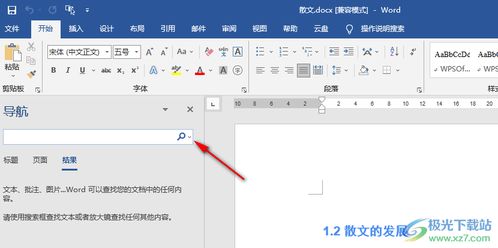
word提供了一个丰富的符号库,其中包括了各种各样的箭头符号。以下是具体操作步骤:
1. 打开您的word文档。
2. 将光标放置在您希望插入箭头的位置。
3. 转到“插入”选项卡。
4. 在工具栏上找到并点击“符号”按钮,然后选择“更多符号”。
5. 在弹出的对话框中,选择“符号”标签页。
6. 在子集下拉菜单中选择“箭头”,此时会显示一系列箭头符号供您选择。
7. 选择您喜欢的箭头,然后点击“插入”按钮将其加入到文档中。

8. 点击“关闭”退出对话框。
除了通过菜单插入符号外,您还可以使用快捷键来快速插入箭头。这种方法尤其适合那些需要频繁插入特定符号的用户。
1. 首先确保文档处于编辑模式。

2. 按住alt键不放,同时按下指定的数字代码(例如,要插入一个左箭头,您可以按alt+0171)。
3. 松开alt键后,箭头符号就会出现在光标所在位置。
请注意,不同的箭头符号对应的数字代码可能不同,您可以在网上查找相关的数字代码列表以方便使用。
如果您需要创建自定义箭头或需要调整箭头的方向、大小等属性,那么使用word中的形状工具将会是一个更好的选择。
1. 转到“插入”选项卡。
2. 在“插图”组中点击“形状”按钮。
3. 在下拉菜单中选择“线条”类别下的任意一种箭头样式。
4. 在文档空白区域拖动鼠标绘制箭头。
5. 若要调整箭头的大小或旋转方向,请选择箭头后使用格式化选项进行修改。
以上就是在microsoft word中插入箭头的几种常见方法。掌握这些技巧,可以使您的文档看起来更加专业和美观。希望这篇文章能对您有所帮助!